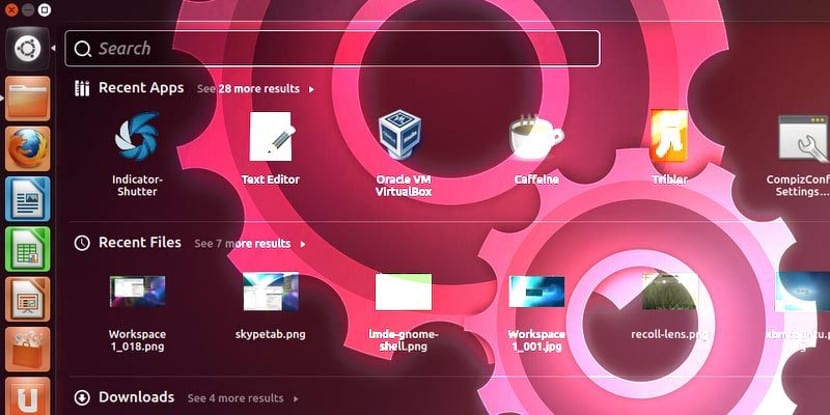
Ubuntu Unity est avec nous depuis un moment, il a été présenté à la société en version 11.04. Depuis, Canonical a introduit de nouvelles fonctionnalités dans chacune des versions successives. Certains d'entre eux ont été adoptés par la majorité de la communauté Ubuntu. Du coup, ceux-ci sont toujours présents à ce jour, d'autres n'ont pas eu la même chance.
Dans cet article, nous exposerons certaines des fonctionnalités d'Ubuntu Unity que vous ne connaissez peut-être pas. Je ne parle pas de fonctionnalités cachées, ce ne sont que de petits utilitaires, mais ils ne sont pas devenus «populaires» et sont rarement évoqués. Ce sont les cinq fonctionnalités d'Ubuntu Unity que vous ne connaissez peut-être pas.
HUD
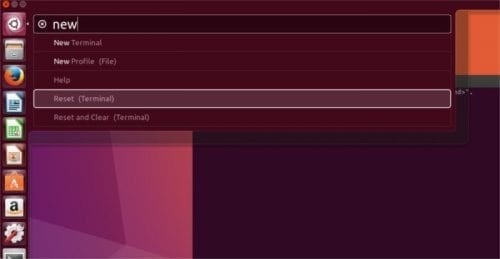
Lorsque vous appuyez sur la touche "Alt" lors de l'utilisation d'un programme dans Unity, une fenêtre apparaît "Tapez votre commande" (rédigez une commande). Cette fenêtre est connue sous le nom de HUD Unity. Être une fonctionnalité très utile malgré sa faible popularité. Unity HUD permet à l'utilisateur d'envoyer des commandes directement au programme en focus (programme actif).
Par exemple, lorsque vous saisissez le mot "nouveau" alors que le navigateur Chrome est dans le focus système - actif à ce moment-là -, des liens vers "Nouvel onglet", "Nouvel onglet (Fichier)", "Nouvelle fenêtre (navigation privée)" apparaîtront . et "Nouvelle fenêtre (historique)". En d'autres termes, HUD donne au bureau Unity plus de contrôle sur les applications sur le bureau et est très utile pour ceux - qui comme moi - utilisent le clavier plus que la souris.
Lancez un programme dans le lanceur avec la touche Super
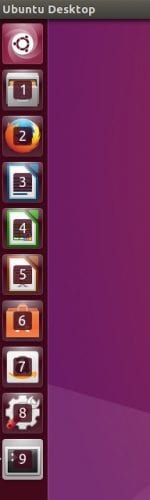
Eh bien, tout le monde sait que l'enregistrement d'un programme dans le lanceur Unity vous permet de le démarrer en un instant. Cependant, la plupart ne savent pas ce que c'est que chaque programme dans "l'enclave" du lanceur Unity est numéroté, de un à neuf pour être exact. L'appui sur la touche Super (touche Windows) + 1 à 9 lance immédiatement le programme correspondant au lanceur selon l'ordre correspondant. Votre gestionnaire de fichiers est probablement sur "Super + 1". Cependant, sachez que vous pouvez commander ceux-ci peuvent être commandés à votre convenance en les faisant défiler avec la souris.
Utilisation de la touche Super pour lancer des objectifs spécifiques
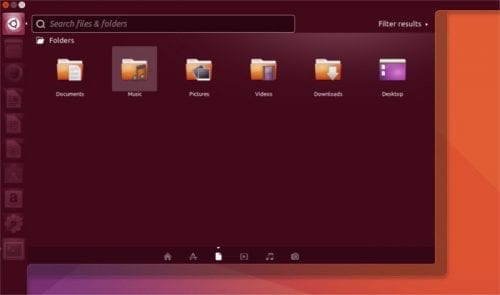
Une caractéristique d'Unity sont les soi-disant «lentilles». Cette fonctionnalité permet à Unity Dash de filtrer spécifiquement certaines choses en les recherchant en mode graphique. Par exemple, "musique" recherche de la musique, tandis que l'objectif "images" recherche des photos, etc. Il s'avère qu'il est possible d'ouvrir directement le script Unity sur l'une des lentilles préinstallées dans Ubuntu. Voyons voir:
- Super + A: Lentille Apps.
- Super + F: Lentille de fichier.
- Super + M: objectif musical.
- Super + C: objectif photo, images.
- Super + V: objectif vidéo.
Utilisation de la touche Super pour ouvrir la corbeille

De manière analogue à la façon dont la touche Super peut être utilisée pour lancer des applications, le dossier Corbeille peut être lancé. Dans Unity, appuyez sur «Super + t» ―N'oubliez pas de Corbeille»Le dossier Corbeille est lancé. Particulièrement utile lorsque nous avons beaucoup de ventes ouvertes - dans mon cas avec deux écrans - et que nous devons appeler la corbeille sans trop déplacer la disposition de la fenêtre. Seulement "Super + t" et nous avons la corbeille au centre.
Afficher les combinaisons de touches
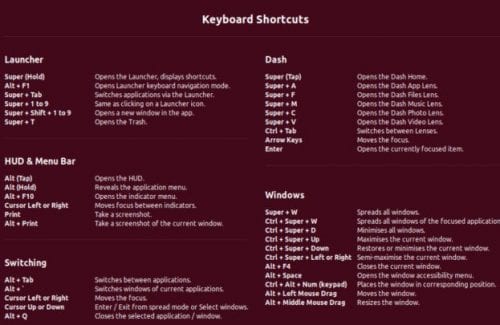
Le bureau Unity a beaucoup de petites choses, comme les précédentes, qui nous facilitent la vie, qui sont utilisées pour ajouter des fonctionnalités à l'environnement. Une autre fonctionnalité est de maintenir enfoncée la touche «Super» pendant un moment, un écran apparaîtra avec les raccourcis clavier les plus importants.
Bref, j'espère que poster contribuer à une meilleure connaissance, d'une part, de Linux, et d'autre part de la magnifique combinaison qu'Ubuntu et Unity composent en ce qu'elle nous présente un bureau hautement fonctionnel et des "petits" utilitaires qui font de notre expérience utilisateur Ubuntu un référence pour d’autres systèmes.
Très utile. Merci.
Je pense que, par respect pour le travail que font les autres, vous devriez faire référence aux nouvelles originales qui ont été publiées le 6 février (https://www.maketecheasier.com/ubuntu-unity-features-may-not-have-known-about/) d'où vous avez obtenu toutes les informations que vous publiez dans cet article, y compris les images qui accompagnent le texte que vous avez traduit.